Reklaam
 Kas sa kasutad DropBox? Miks sa ei peaks? See on tasuta ja sellel on mõned suurepärased omadused. Neile, kes ei tea, on DropBox veebis koht, kus saate oma faile ja kaustu tasuta salvestada. Seejärel pääsete neile juurde peaaegu kõikjalt. DropBoxi parim funktsioon on võimalus sünkroonida teie faile mitme arvuti ja mitme opsüsteemi vahel. See teeb kõik automaatselt. Nüüd abiga Xda-arendajad saame nüüd kasutada meie DropBoxi kontot meie Windowsi mobiilseadmes.
Kas sa kasutad DropBox? Miks sa ei peaks? See on tasuta ja sellel on mõned suurepärased omadused. Neile, kes ei tea, on DropBox veebis koht, kus saate oma faile ja kaustu tasuta salvestada. Seejärel pääsete neile juurde peaaegu kõikjalt. DropBoxi parim funktsioon on võimalus sünkroonida teie faile mitme arvuti ja mitme opsüsteemi vahel. See teeb kõik automaatselt. Nüüd abiga Xda-arendajad saame nüüd kasutada meie DropBoxi kontot meie Windowsi mobiilseadmes.
See on beetarakendus, mille on välja töötanud keegi, kes seda funktsiooni tahtis. Seda arendatakse endiselt, nii et jälgige uusi versioone ja funktsioone.
Kuid juba praegu kasutan seda oma elu lihtsustamiseks ja liikvel olevatele failidele täieliku juurdepääsu saamiseks. See tähendab MP3-de või videofailide haaramist liikvel olles või manuse, mille ma just e-kirjast DropBoxi alla laadisin, üleslaadimist. DropBoxi laiendamiseks veelgi rohkem võimalusi vaadake seda artiklit. 5 lahedat rakendust, mis muudavad Dropboxi veelgi kasulikumaks Loe rohkem
Rakenduse allalaadimiseks peate registreeruma foorumis. Saate seda teha siin. Pärast rakenduse registreerumist ja allalaadimist peate selle oma Windows Mobile'i seadmesse kopeerima. Teen seda ActiveSynci ja uurimisvaliku abil. Kopeerin siis kabiinifaili oma mälukaardile nii:

Kui fail on kopeeritud, saate installimise alustamiseks käivitada oma seadme installifaili (CAB). Kabiini sirvimiseks võite kasutada oma File Explorerit. Seejärel klõpsake installimiseks seda. Faili nimi on dropboxx.cab.
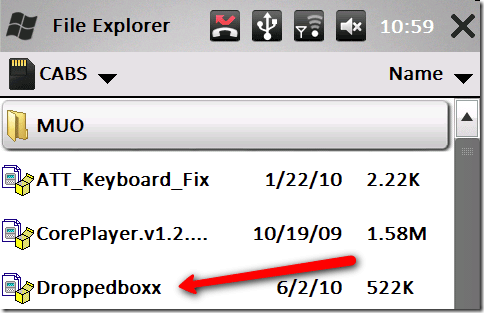
Pärast selle installimist valitakse teil küsimus, kuhu see installida. Soovitan kasutada oma mälukaarti, kuid kui teil on piisavalt ruumi, saate kasutada seadme mälu.
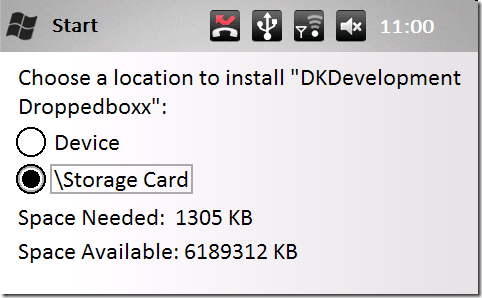
Seejärel installib rakendus teie seadmesse:
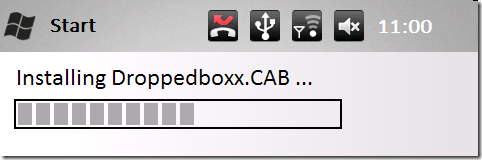
Kui see on valmis, näete seda ekraani:
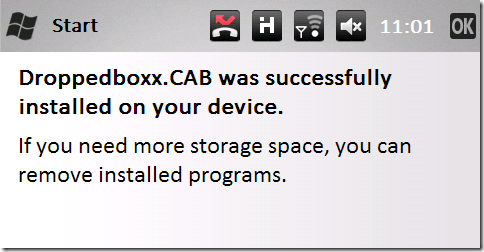
Nüüd saame käivitada rakenduse, mis kuvatakse teie Start-menüü allosas:
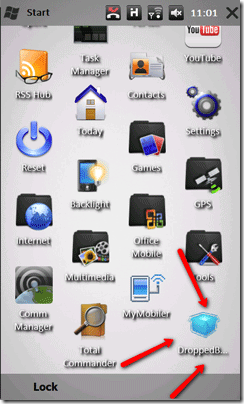
Minge edasi ja klõpsake sellel avamiseks. Esimene ekraan, mida näete, on sisselogimiskuva. Siin peate sisestama oma e-posti aadressi ja parooli. Need on samad mandaadid, mida kasutate DropBoxiga ühenduse loomiseks. Kui olete oma teabe sisestanud, võite klõpsata sisselogimisnupul.

Pärast sisselogimist näete ekraani, mis näeb välja järgmine:
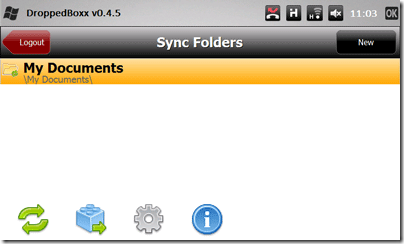
See näitab teie seadme dokumente. Saate sirvida oma failides, kaustades ja alamkaustades. Valige lihtsalt üleslaaditav dokument ja see kaob.
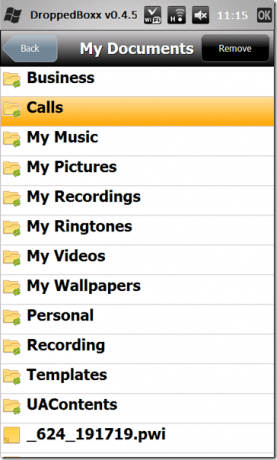
Kui klõpsate põhiekraanil rohelise noolega Lego tükil, saate Dropboxi failides liikuda ja oma seadmesse alla laadida. Nupp näeb välja selline:
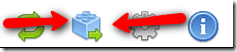
Näete oma tuttavaid faile ja kaustu. Uusi kaustu saate luua kaustaikooniga (rohelise plussmärgiga), punase miinusmärgiga kaustaikoon kustutab kausta. Kaamera nupp võimaldab teil pildi teha ja selle automaatselt oma DropBoxi kausta üles laadida.
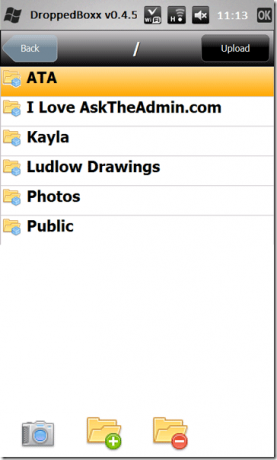
Ma läksin edasi ja klõpsasin kaamera nuppu ja see aktiveeris rakenduses kohe minu seadme kaamera:
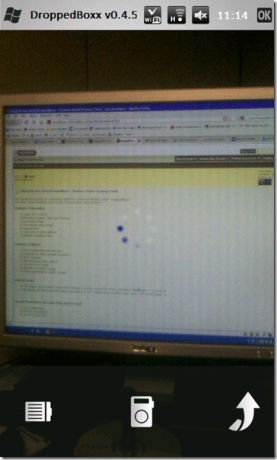
Ja pärast rakendusse naasmist oli pilt minu kontole juba üles laaditud. See on fantastiline funktsioon. Ma tõesti ei tea, miks DropBox pole veel Windows Mobile'i rakendust välja andnud, kuid see on suurepärane algus! Loodan, et te kutid kuulate!
Karl L. Gechlik siin AskTheAdmin.com-ist, tehes iganädalast külaliste blogimiskohta meie uutele leitud sõpradele saidil MakeUseOf.com. Ma juhin oma konsultatsioonifirmat, haldan AskTheAdmin.com ja töötan kogu süsteemis 9 kuni 5 tööd Wall Streetil süsteemiadministraatorina.
